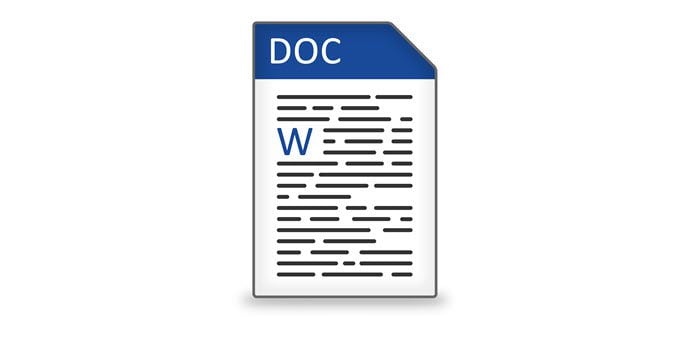MS Word es más poderoso de lo que cree. La popular herramienta de procesamiento de texto se utiliza para todo tipo de tareas. No todo el mundo lo sabe, pero también se puede utilizar para abrir páginas web en formato HTML.
En este artículo, aprenderá a abrir archivos HTML en Word y guardarlos en uno de los formatos de archivo admitidos.
Guardar páginas web en Word
El método más fácil, pero generalmente con los peores resultados, es simplemente guardar la página web en su computadora y luego intentar abrirla en Word.
Primero, abra su navegador y navegue hasta la página web que desea guardar. En el siguiente ejemplo, estamos usando Google Chrome, pero el proceso debería funcionar para cualquier navegador web.
Haga clic con el botón derecho en cualquier lugar de la página y haga clic en Guardar como.
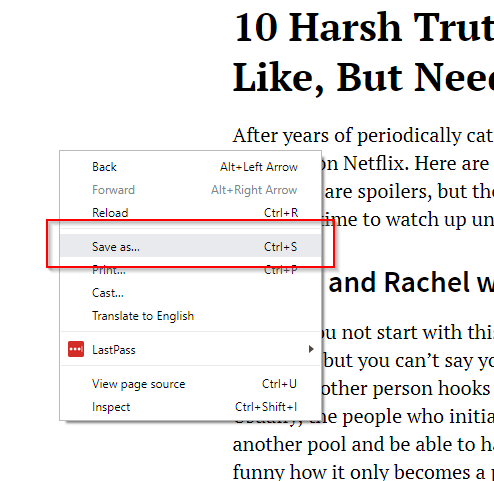
Esto hará que aparezca el cuadro de diálogo Guardar como. Edite el nombre del archivo a su gusto. Bajo Guardar como tipo, Seleccione Página web, solo HTML. Haga clic en Ahorrar.
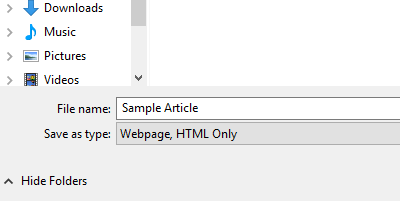
Inicie MS Word, luego abra el archivo HTML que desea editar.
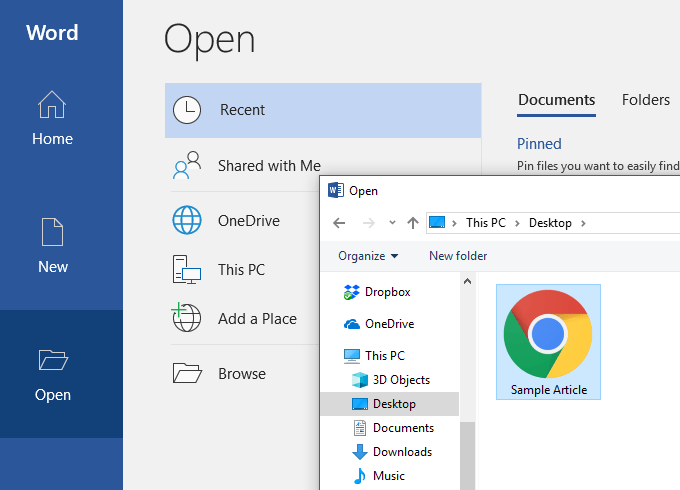
El archivo HTML se abrirá en Word. Sin embargo, el documento en sí no se mostrará como lo hace en línea. Para empezar, el formato se arruinará. La barra de navegación, por ejemplo, se desglosará y los menús se mostrarán en líneas separadas.
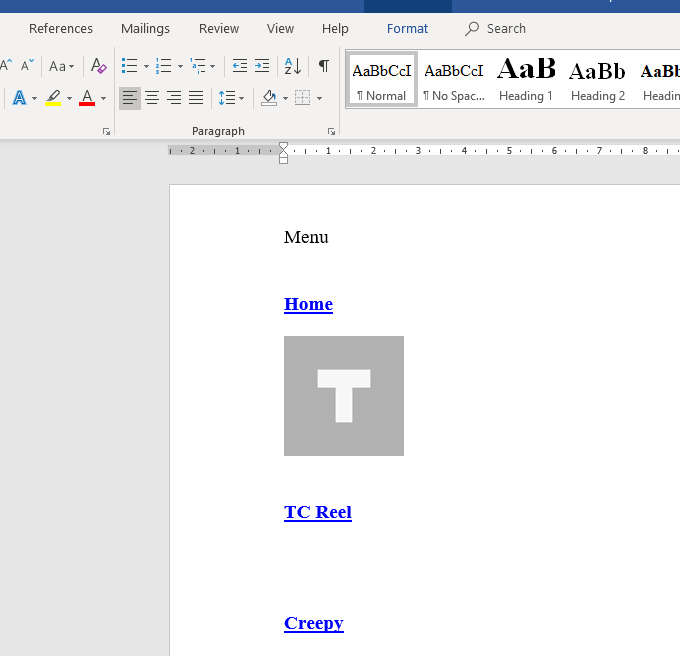
Deberá editar el documento manualmente para que la página sea más coherente.
Eliminar enlaces y elementos web innecesarios facilitará la lectura de los artículos. Usando Word Diseño web view facilita mucho el proceso de limpieza.
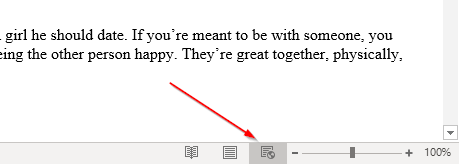
Después de algunos cambios, su documento debería parecerse un poco a su fuente.
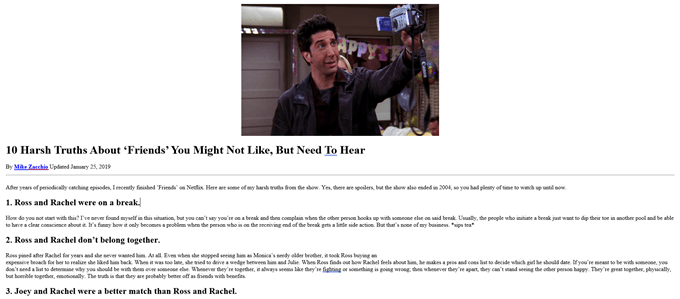
Cuando esté satisfecho con sus cambios, vaya a Depositar
> Guardar como. Para seleccionar .docx como formato de archivo.
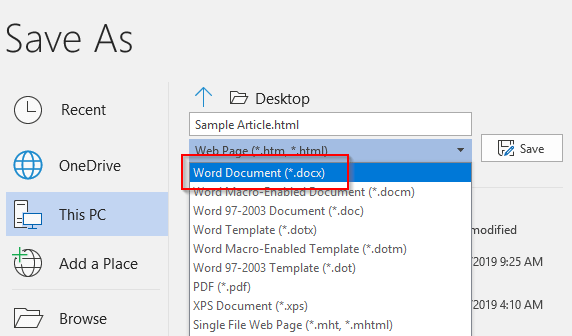
Ahora debería poder abrir el archivo en Microsoft Word.
Utilice soluciones alternativas
Si no está satisfecho con la primera solución, tenga en cuenta que existen otros métodos disponibles para guardar páginas web y abrirlas en Word.
Hay extensiones de Google Chrome como Guarde la página web como un documento de Word que le permite descargar el archivo HTML como un documento de Word. También menciono una herramienta de conversión en línea a continuación.
Aunque el producto final se ve exactamente igual, esta herramienta le evita tener que descargar la página web como un archivo HTML. Instale la extensión y actívela. Vaya a la página que desea convertir. Haga clic en la extensión y seleccione Página completa.
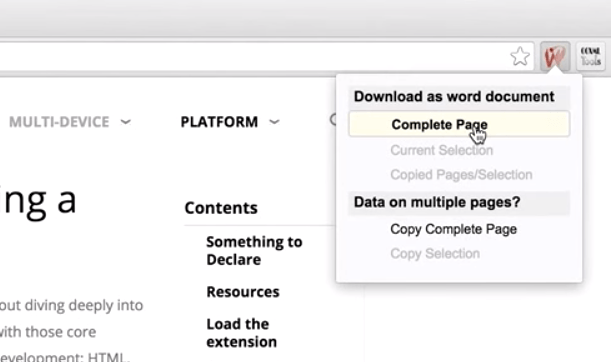
Luego, la herramienta descargará la página web completa como un documento de Word.
Consejo: También puede resaltar una sección de la página y hacer clic en Selección actual. Esto le permitirá descargar una sección específica en lugar de la página completa.
También puede intentar copiar toda la página web y pegarla en Word.
Pero en lugar de pegar el archivo normalmente, tendrá que usar Pegado especial. Haga clic derecho en Word. Bajo Masa, debería haber varias opciones. Para seleccionar Coserva el formato original.
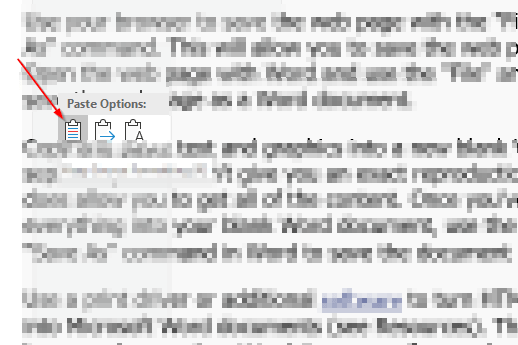
Esta opción de pegar le permite copiar el código HTML dejando intacta la mayor parte del formato.
Sin embargo, tenga en cuenta que no existe una solución perfecta. Una vez que el documento esté en Word, probablemente necesitará realizar algunos cambios para que el documento se vea como el material de origen.
Una vez que haya completado todos los cambios necesarios, vaya al menú Archivo y guarde el documento como .docx.
Herramientas de conversión online
El último método, que a veces puede obtener mejores resultados que los dos métodos anteriores, es utilizar una herramienta en línea. El que me dio mejores resultados fue Convertio.

Puede elegir un archivo HTML que descargó o hacer clic en el icono de enlace en el extremo derecho para simplemente pegar una URL para cualquier sitio web. Aparecerá un cuadro donde puede ingresar más de una URL si lo desea también. Haga clic en Entregar y analizará las URL que ingresó.
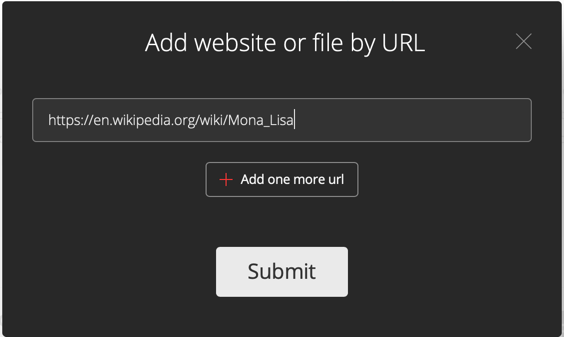
Cuando termine, asegúrese Doc está seleccionado para el tipo de archivo, luego haga clic en el botón grande Convertir botón.
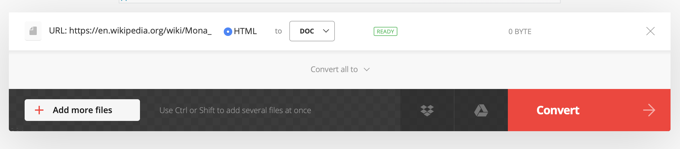
La conversión tardará un poco, dependiendo del tamaño de la página web. En mi caso, tomó más de un minuto porque quería convertir la página de Mona Lisa en Wikipedia a Word.
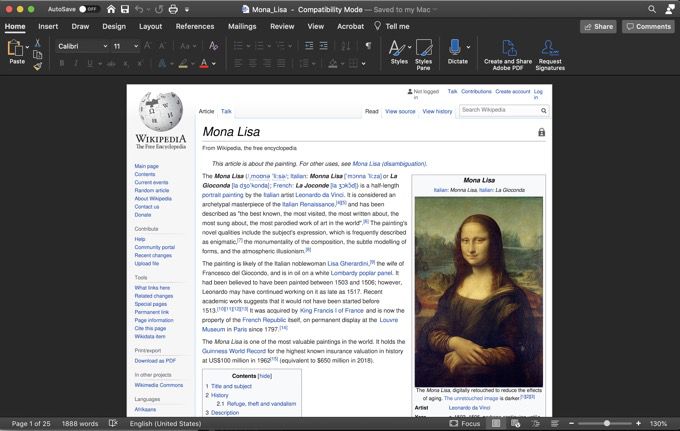
Como puede ver, realmente se parece a la página web en Word, pero en este caso simplemente convirtió la página web en imágenes y las colocó en Word. Ningún texto es editable ni nada.
Para una página web más pequeña, la probé y trae el texto como texto editable. Entonces realmente depende de la complejidad y el tamaño de la página web.
También puede probar algunas otras herramientas para ver si obtiene mejores resultados:
https://www.onlineconverter.com/html-to-docx
https://cloudconvert.com/html-to-doc
https://www.coolutils.com/online/HTML-to-DOC
Espero que uno de los métodos anteriores le haya dado el resultado deseado. No es un proceso muy agradable y, desafortunadamente, no hay muchas herramientas buenas para lograrlo, ya que no es algo que la gente haga con mucha frecuencia.